固定資産データの取込ページでは、最新の取込結果が表示されます。以下に、それぞれの内容と操作方法について説明します。
1. 取込結果の表示について
- 取込結果とは
固定資産のCSVデータを取り込むと、その取込結果が表示されます。新しいファイルを取り込むと、以前の取込結果は置き換えられます。 - 登録済みアイテムとの紐付け
備品管理クラウドにすでに登録済みのアイテムがある場合、資産コードをもとに内容が自動的に更新されます。
2. 取込結果後のアイテムの移動について
取り込んだデータがどの欄に表示されるかは、アイテムの状態によって異なります。
- 「OBC 固定資産奉行クラウドにあって備品管理クラウドにないもの」の欄(水色枠線)
- 表示条件:取り込んだデータに含まれているが、備品管理クラウドには登録されていないアイテム。
- 対応方法:固定資産情報が備品管理クラウドに登録されていないので、備品管理クラウドに登録されているアイテムと紐づけるか、新しいアイテムとして登録してください。
- 「備品管理クラウドに取込されているが、OBC 固定資産奉行クラウドにないもの」の欄(黄緑枠線)
- 表示条件:備品管理クラウド上で固定資産情報を記入したが、取り込んだデータに同じ資産コードのアイテムが存在しない場合。
- 対応方法:固定資産台帳にまだ登録されていない可能性があるため、固定資産台帳に追記してください。
- 「登録済資産を更新」の欄(オレンジ枠線)
- 表示条件:備品管理クラウドのアイテムと紐付けたアイテムが表示されます。すでに備品管理クラウドと固定資産情報を紐づけたアイテムであれば、この欄に表示されます。
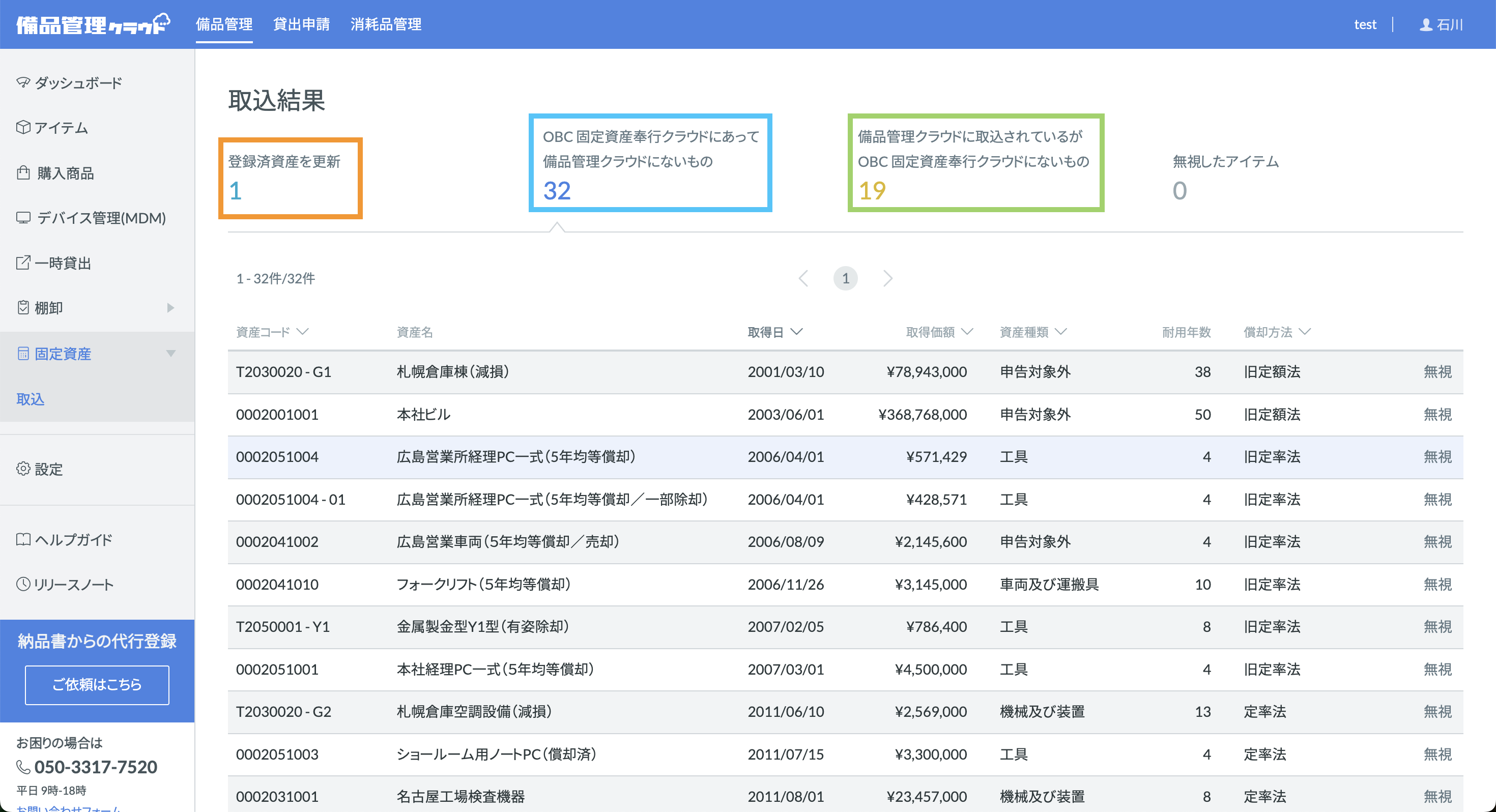
固定資産情報の取込方法に関しては、下記をご確認ください。連携しているシステムのページを確認してください。
最新の取込結果に該当アイテムが含まれている場合、紐付けされている備品管理クラウドのアイテムを削除すると「OBC 固定資産奉行クラウドにあって備品管理クラウドにないもの」の欄に移動します。その後、再度アイテムを紐付けしてください。
3. 注意点
- 取込結果は最新のもののみ表示されます。
- 固定資産情報を備品管理クラウドのアイテムを紐付けている状態で、備品管理クラウドのアイテムを削除した場合
- 最新の取込結果に該当アイテムが含まれている場合にかぎり、「OBC 固定資産奉行クラウドにあって備品管理クラウドにないもの」の欄に移動します。